Windows10系统之家 - 安全纯净无插件系统之家win10专业版下载安装
时间:2020-04-23 13:23:59 来源:Windows10之家 作者:huahua
在使用win10系统的时候,我们会发现有个功能叫做平板模式,这个模式能让你的电脑桌面想平板电脑一样的展示,但是很多的用户们进入平板模式后却不知怎么再退回电脑模式的桌面了,就此问题,下面就由小编教你win10平板模式怎么切换为电脑模式的教程吧~
![]()
![]()
win10平板模式怎么切换为电脑模式:
1、第一种方法就是,点击桌面右下角的【通知图标】。然后再次单击下【平板模式】就能解决了。
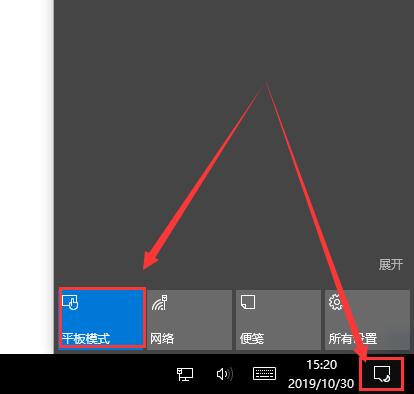
2、第二种方法是从开始菜单进入设置后,选择【系统】。
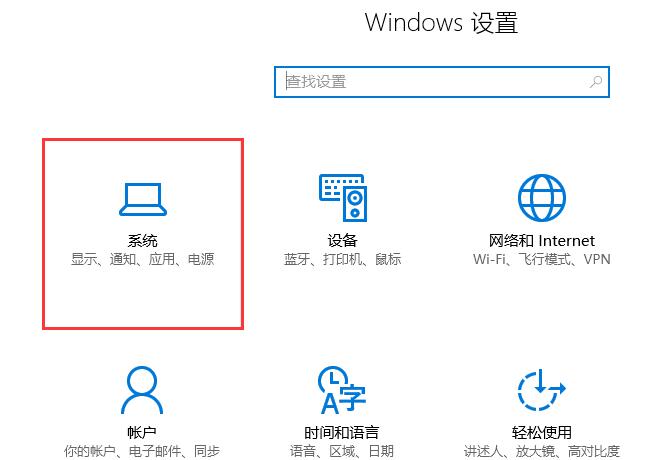
3、然后在【平板模式】中,将我们的设置调整为桌面就行了。
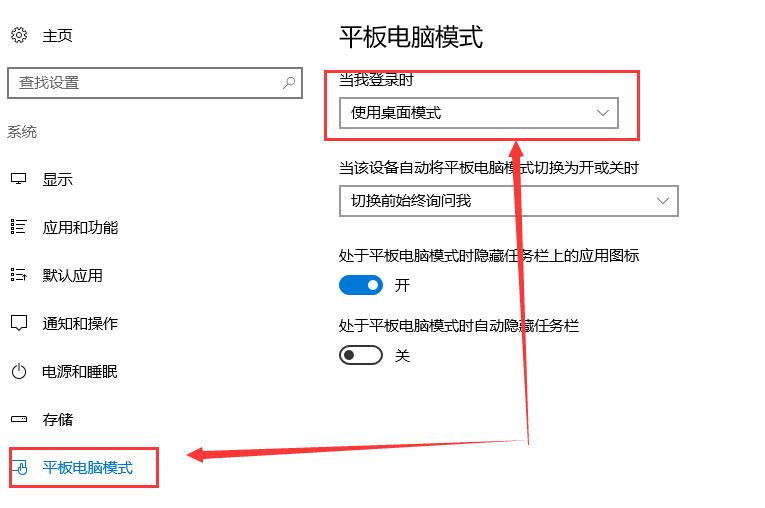
相关文章
热门教程
热门系统下载
热门资讯





























